Błąd „501 nie wdrożony” występuje, gdy odwiedzana witryna internetowa nie ma funkcji pobierania lub wyświetlania informacji żądanych przez przeglądarkę. Błąd 501 to jeden z kilku kodów stanu HTTP, które może wyświetlić Twoja przeglądarka.
Twoja przeglądarka wyświetli odpowiedzi na błędy serwera (lub kody stanu HTTP) z liczbami z zakresu 500–599. Te kody błędów mają różne środki i różne rozwiązania. W tym artykule dowiesz się, jak naprawić błąd „501 Not Implemented” na kilku urządzeniach i systemach operacyjnych.
501 Nie zaimplementowano: co to oznacza?
Gdy odwiedzasz witrynę, Twoja przeglądarka wysyła żądanie do serwera witryny. Jeśli wszystko pójdzie dobrze, strona internetowa dostarczy żądane dane. Odpowiedzią może być tekst, obrazy, pliki i tak dalej. Jeśli wystąpi problem z serwerem WWW i nie obsłuży on Twojego żądania, Twoja przeglądarka wyświetli błąd „501 Nie zaimplementowano”.
Ten błąd oznacza, że serwer nie ma funkcjonalności umożliwiającej realizację lub „implementację” żądania Twojej przeglądarki. Mówiąc dokładniej, serwer nie rozpoznaje Metoda żądania HTTP używanego przez przeglądarkę.
W większości przypadków błąd 501 jest spowodowany problemem z serwerem witryny. Jednak w rzadkich przypadkach problemy z przeglądarką internetową i ustawieniami sieciowymi mogą również powodować błąd. Niezależnie od przyczyny, poniższe wskazówki mogą rozwiązać problem.
1. Załaduj ponownie lub odśwież stronę

Błąd „501 nie został zaimplementowany” jest czasami tymczasowy i może wynikać z przeciążenia serwera lub zwiększonego ruchu. Jeśli administrator witryny szybko rozwiąże problem, ponowne załadowanie strony może rozwiązać problem. Naciśnij F5 lub Ctrl + R (Command + R na komputerze Mac) klawiaturę, aby odświeżyć zaatakowaną stronę internetową. Zrób to tyle razy, ile możesz. Przejdź do następnego rozwiązania problemu, jeśli błąd będzie się powtarzał po wielokrotnym odświeżeniu strony.
2. Sprawdź stan serwera witryny
Narzędzia do monitorowania witryn (takie jak Detektor Downa lub Czy jest teraz na dole ) dostarczają w czasie rzeczywistym raporty o awariach serwerów witryn i usług online. Wykonaj sprawdzenie stanu serwera na stronie internetowej, wyświetlając „błąd 501”, korzystając z narzędzi wymienionych powyżej..
Jeśli narzędzia zgłoszą przestój lub awarię serwera, musisz poczekać, aż witryna ponownie będzie dostępna. Skontaktuj się z administratorem witryny, jeśli błąd będzie się powtarzał po kilku godzinach lub dniach.
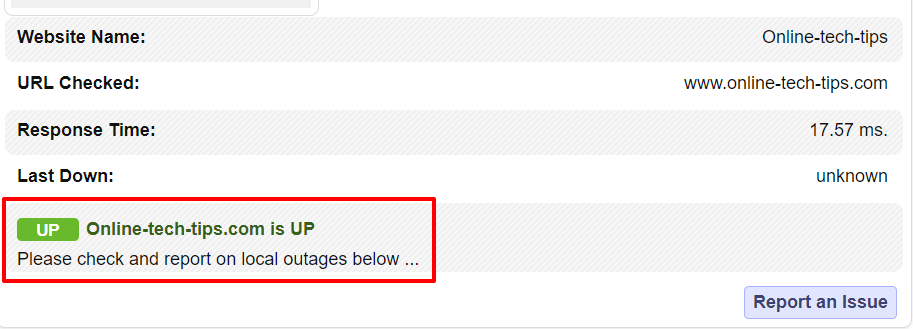
3. Wypróbuj inną przeglądarkę
Odwiedzenie witryny w innej przeglądarce może pomóc w ustaleniu, czy przyczyną problemu jest Twoja przeglądarka, urządzenie, czy serwery witryny.
Jeśli inne przeglądarki internetowe prawidłowo ładują witrynę, wyklucza to możliwość wystąpienia błędu po stronie serwera. W takim przypadku wyczyszczenie pamięci podręcznej przeglądarki może rozwiązać problem.
4. Wyczyść pamięć podręczną przeglądarki
Buforowane dane sieciowe ma pomóc Twojej przeglądarce w szybszym ładowaniu stron internetowych. Jednak Twoja przeglądarka może napotkać problemy z ładowaniem stron internetowych, jeśli dane w pamięci podręcznej ulegną uszkodzeniu lub będą nieaktualne.
Jeśli kod odpowiedzi na błąd 501 jest specyficzny dla konkretnej przeglądarki, wyczyść pamięć podręczną przeglądarki i załaduj stronę ponownie. Wykonaj poniższe kroki do wyczyść buforowane dane internetowe w przeglądarkach Chrome, Firefox, Safari i Microsoft Edge.
Wyczyść pamięć podręczną przeglądarki w Google Chrome
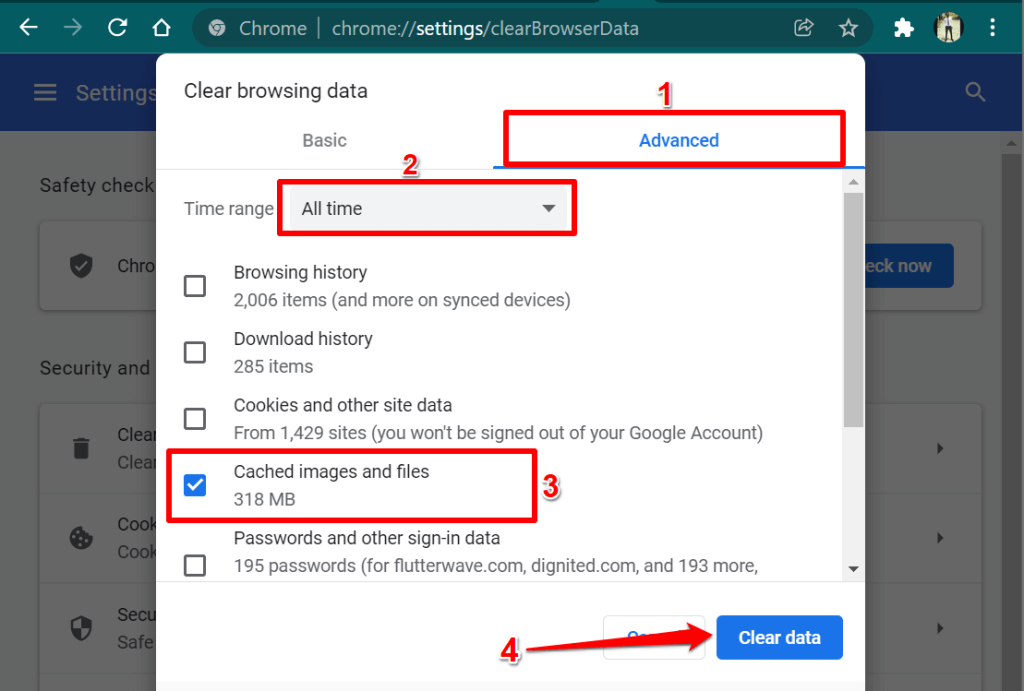
Wyczyść pamięć podręczną przeglądarki w Microsoft Edge
Otwórz nową kartę przeglądarki, wklej edge://settings/clearBrowserData w pasku adresu i naciśnij Enter lub Return na pasku adresu klawiatura. Zaznacz Obrazy i pliki w pamięci podręcznej i wybierz Wyczyść teraz .
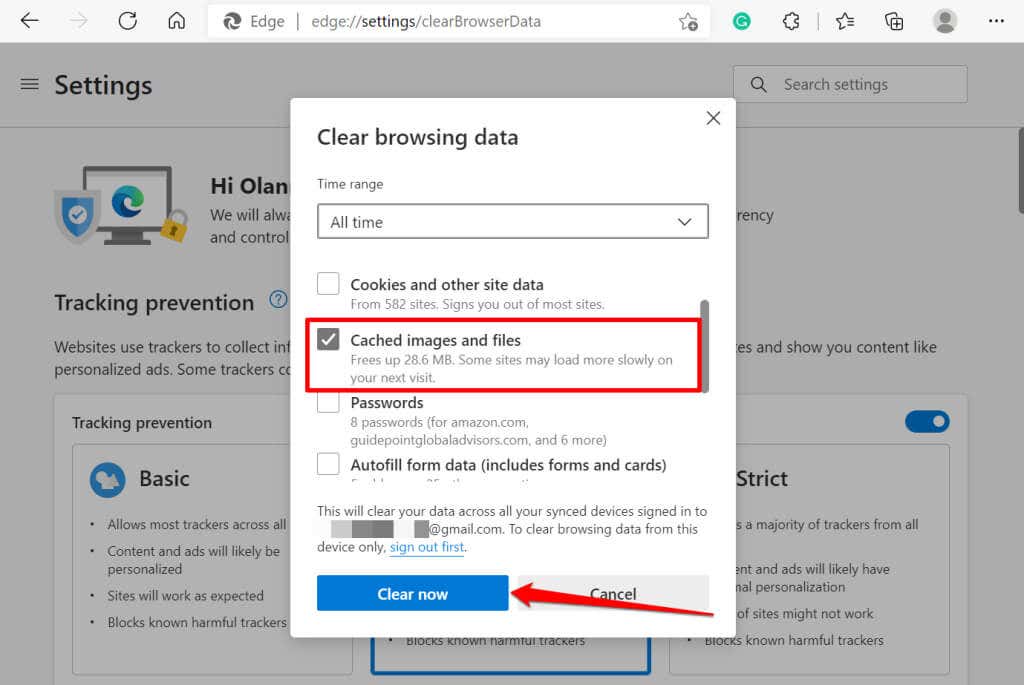
Wyczyść pamięć podręczną przeglądarki Mozilla Firefox
Otwórz nową kartę przeglądarki, wklej about:preferences#privacy w pasku adresu i naciśnij Enter /Return na klawiaturze. Wybierz Wyczyść dane w sekcji „Pliki cookie i dane witryn”, zaznacz Treść internetową w pamięci podręcznej i wybierz Wyczyść .
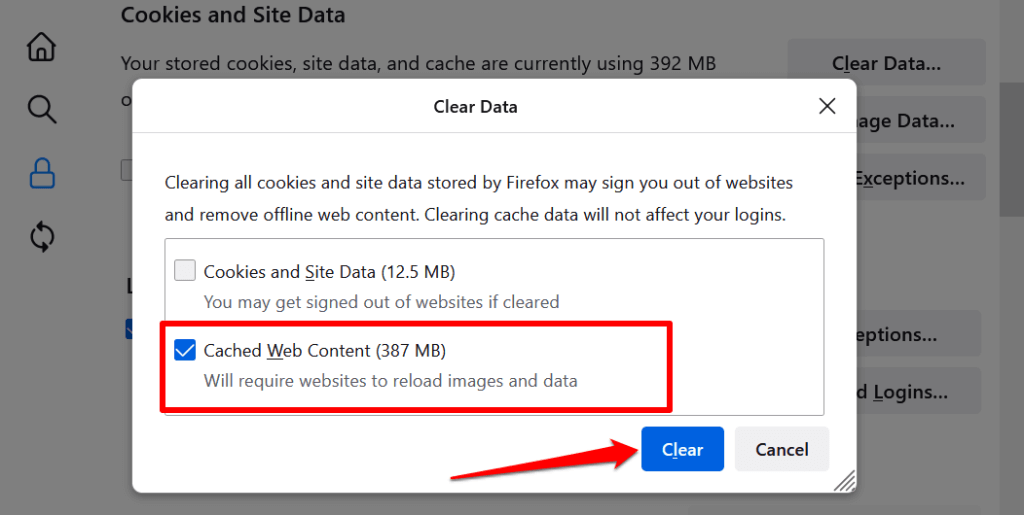
Wyczyść pamięć podręczną przeglądarki w przeglądarce Safari
Otwórz Safari, wybierz Safari na pasku menu, a następnie wybierz Preferencje . Przejdź na kartę Prywatność , wybierz Zarządzaj danymi witryny , wybierz Usuń wszystko i wybierz Usuń w potwierdzeniu..
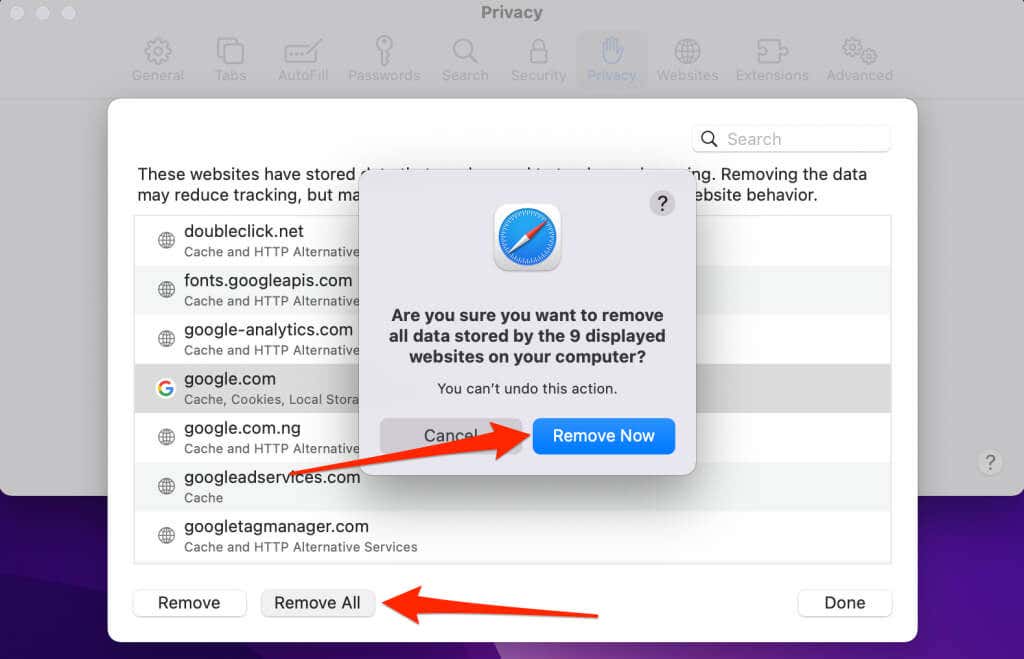
5. Wyłącz serwer proxy
Twoje ustawienia proxy komputera wpływa na to, jak przeglądarki internetowe ładują określone strony internetowe. Jeśli masz surfowanie po Internecie za pośrednictwem serwera proxy, wyłącz tę funkcję (tymczasowo) i sprawdź, czy to zatrzymuje kod błędu 501.
Domyślnie wiele przeglądarek internetowych korzysta z ustawień serwera proxy Twojego komputera. Jeśli więc nie skonfigurujesz ręcznej/niestandardowej konfiguracji serwera proxy w przeglądarce, wyłączenie serwera proxy na poziomie systemu powinno załatwić sprawę.
W systemie Windows wybierz Ustawienia >Sieć i internet >Proxy i wybierz na stronie dowolną ręczną lub automatyczną konfigurację serwera proxy.
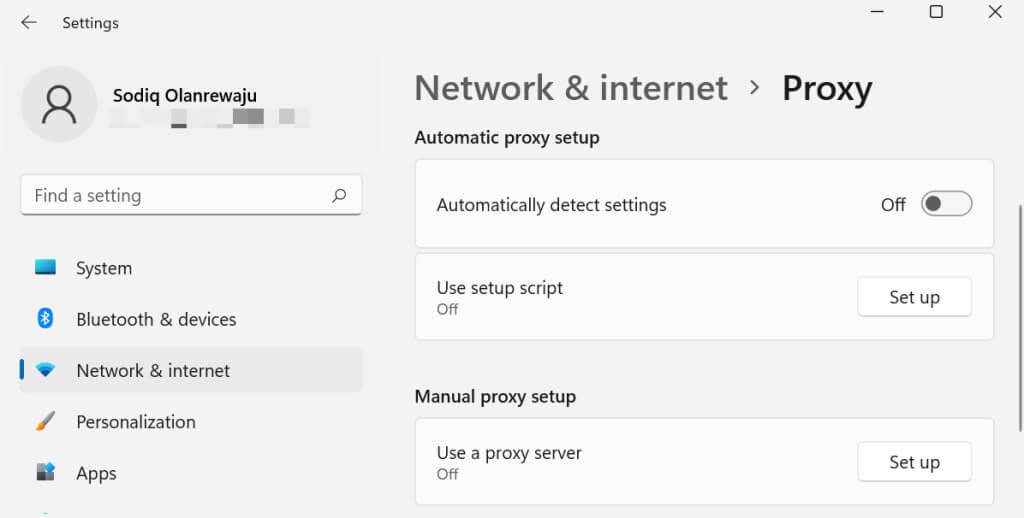
Aby wyłączyć ustawienia proxy w systemie macOS, wybierz Preferencje systemowe >Sieć >Zaawansowane >Proxy i odznacz wszystkie protokoły proxy lub HTTP. Wybierz OK , aby zapisać zmiany i ponownie załadować witrynę w przeglądarce.
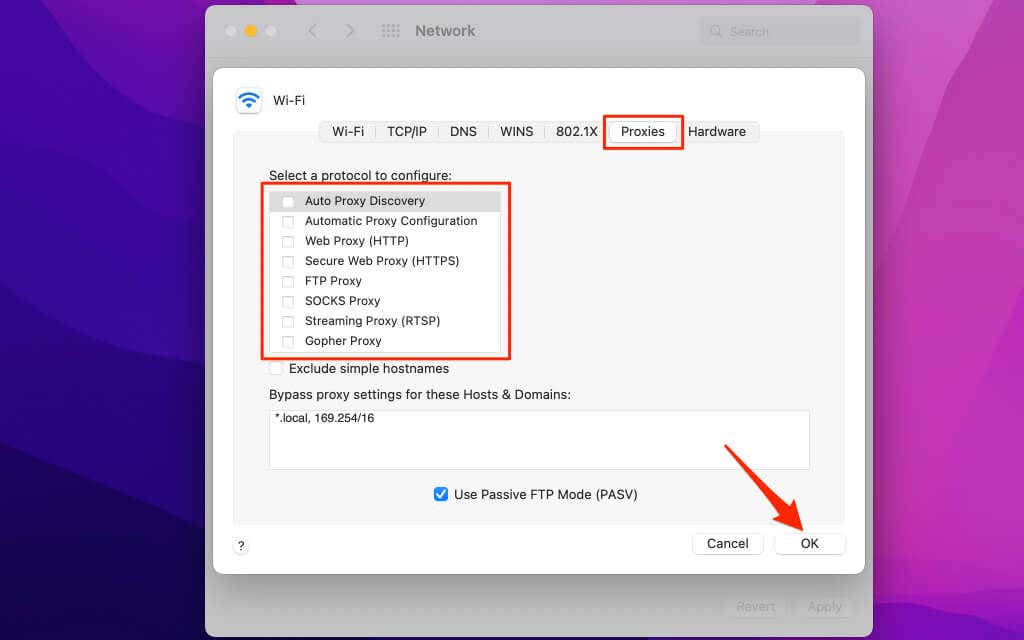
Na Chromebooku wybierz Ustawienia >Sieć >Wi-Fi lub Ethernet i wybierz aktywną sieć. Następnie rozwiń menu rozwijane Proxy i ustaw „Typ połączenia” na Bezpośrednie połączenie internetowe .
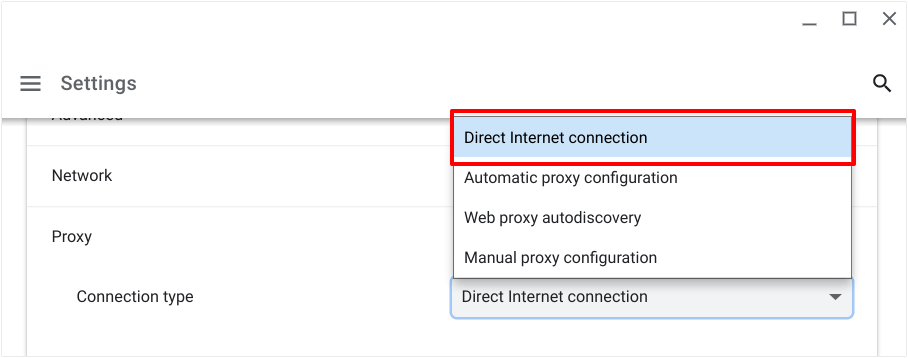
6. Wykonaj skanowanie antywirusowe
Infekcja złośliwym oprogramowaniem na Twoim komputerze może mieć wpływ na wymianę informacji między Twoim komputerem a serwerami witryny. Przed wykonaniem skanowania w poszukiwaniu złośliwego oprogramowania spróbuj odwiedzić stronę internetową na innym komputerze. Jeśli inne urządzenia ładują stronę internetową, błąd 501 na Twoim komputerze może wynikać z infekcji złośliwym oprogramowaniem.

Jeśli używasz komputera z systemem Windows, otwórz Windows Defender (lub Zabezpieczenia Windows) i uruchom pełne skanowanie wszystkich plików i uruchomionych programów. Pozostaw przeglądarkę otwartą na czas skanowania w poszukiwaniu złośliwego oprogramowania. Możesz także używać aplikacji innych firm do diagnozowania zagrożeń bezpieczeństwa i naprawić infekcje złośliwym oprogramowaniem w systemie Windows.
W przypadku użytkowników systemów innych niż Windows wypróbuj opcje antywirusa dla komputerów Mac, bezpłatne programy antywirusowe dla systemu Linux i rozwiązania antymalware dla Chromebooka.
Wskazówki dotyczące rozwiązywania problemów dla administratorów witryn
Wygasłe oprogramowanie serwera lub subskrypcja mogą spowodować, że odwiedzający Twoją witrynę trafią na stronę błędu HTTP 501, co spowoduje nieprawidłowe Konfiguracja NGINX w ustawieniach serwera. Jeśli jesteś właścicielem witryny wyświetlającej błąd 501 lub zarządzasz nią, upewnij się, że masz opłacone rachunki za hosting. Dodatkowo upewnij się, że Twoja aplikacja internetowa jest aktualna..
Nienaprawienie tego błędu na czas może negatywnie wpłynąć na ranking SEO Twojej witryny. Jeśli nie masz wiedzy technicznej na temat rozwiązywania problemów związanych z serwerem na zapleczu, skontaktuj się ze swoim dostawcą usług hostingowych.
.